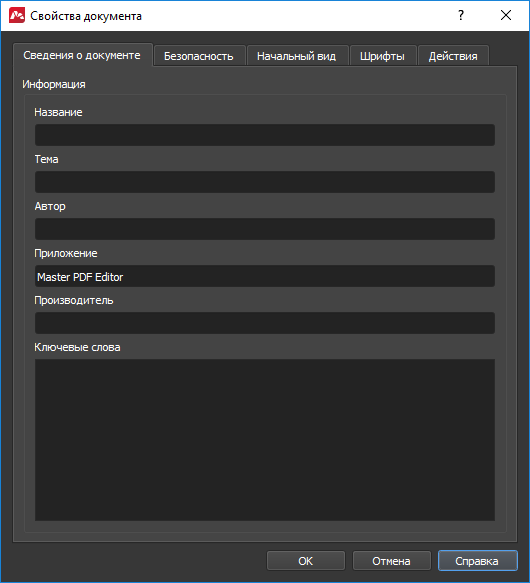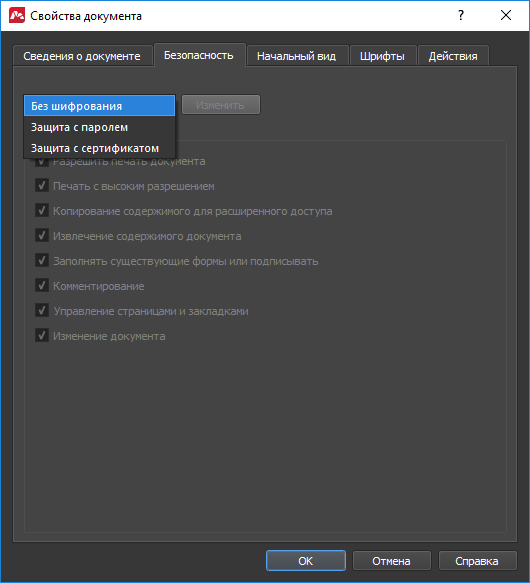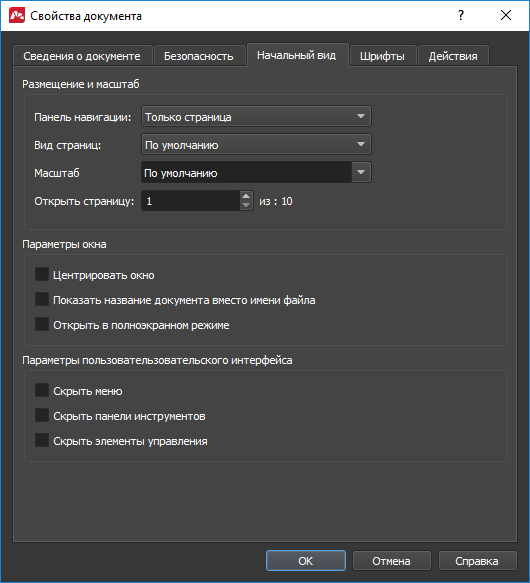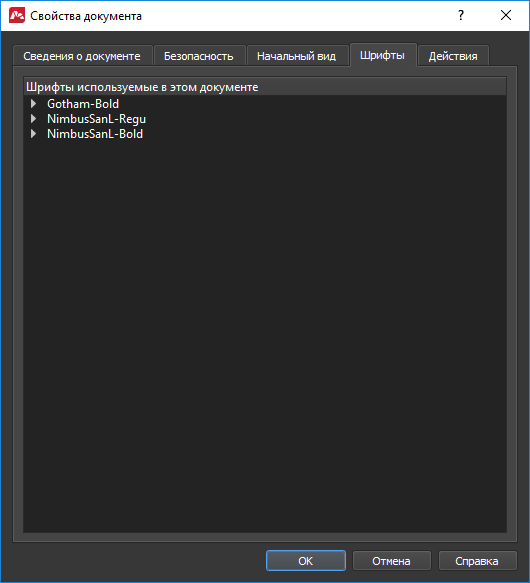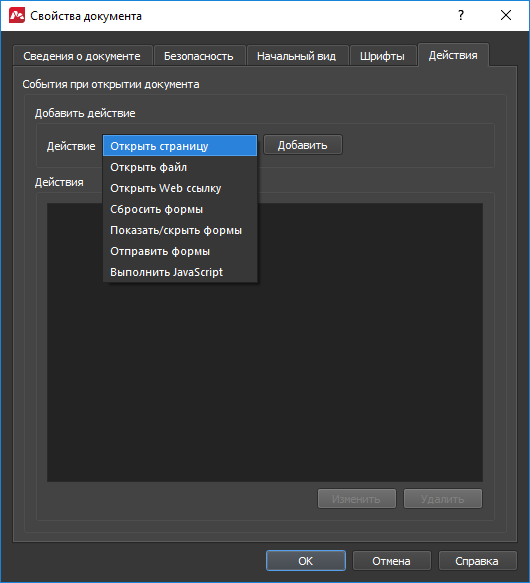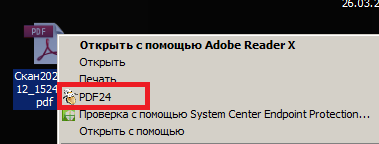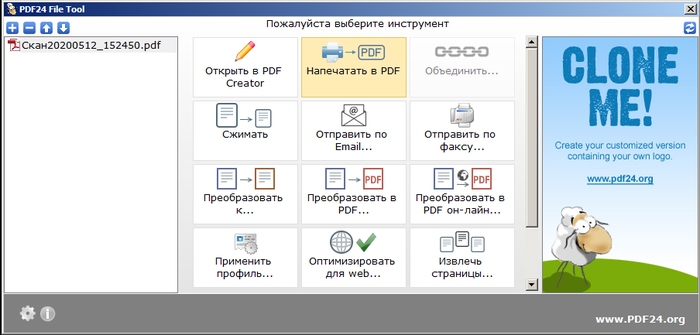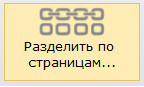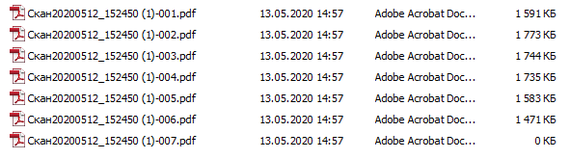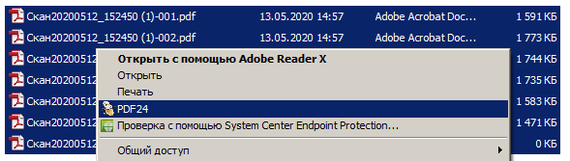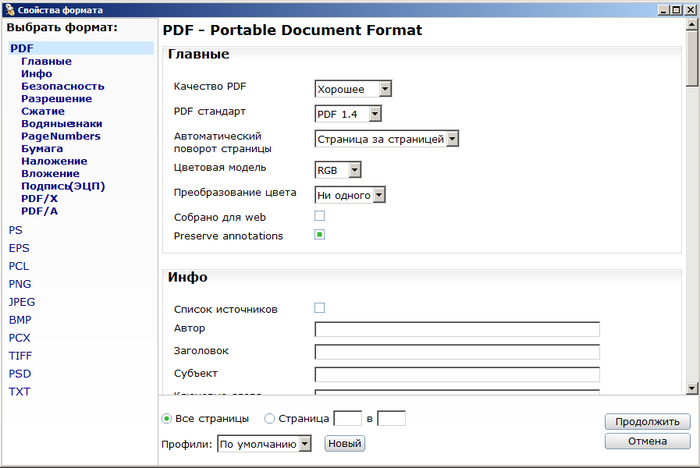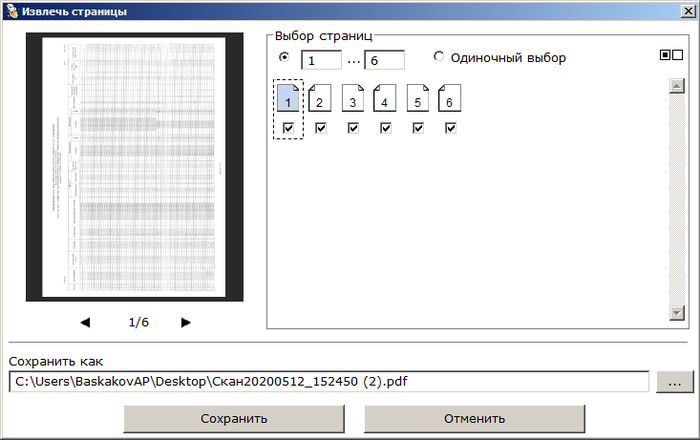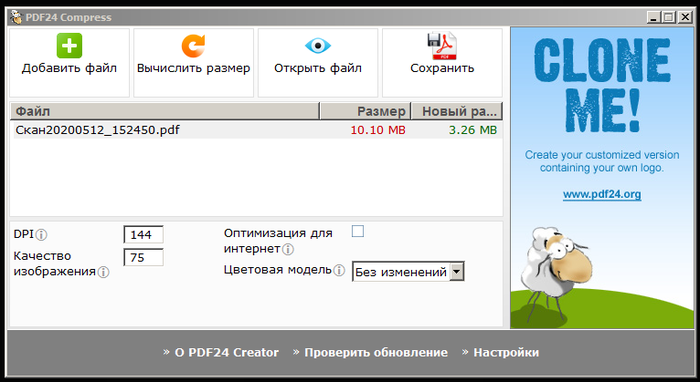Как посмотреть свойства pdf файла
Свойства документов PDF и метаданные
При просмотре документа PDF можно получить сведения о документе, такие как заголовок, использованные шрифты и параметры защиты. Часть этих данных задается создателем документа, а часть формируется автоматически.
В Acrobat можно изменить любые данные, задаваемые автором, если параметры защиты файла не запрещают внесение изменений.
Свойства документа
Показывает основные сведения о документе. Заголовок, автор, тема и ключевые слова могут быть заданы создателем документа в исходном приложении, таком как Word или InDesign, или создателем документа PDF. Для обнаружения конкретных документов можно выполнять поиск по этим элементам описания. Раздел «Ключевые слова» может быть особенно полезным для сужения области поиска.
Обратите внимание на то, что в списке результатов поиска многих поисковых механизмов для описания документа используется заголовок. Если у файла PDF нет заголовка, то в список результатов вносится имя файла. Заголовок файла не обязательно совпадает с именем файла.
Описывает допустимые изменения и функциональность внутри документа PDF. Если для документа PDF установлены пароль, сертификат или стратегия безопасности, то метод указан в этом разделе.
Перечисляет шрифты и типы шрифтов, используемые в исходном документе, и шрифты, типы шрифтов и кодирование, используемые для отображения исходных шрифтов.
Если вид используемых заменяющих шрифтов неудовлетворителен, то можно установить первоначальные шрифты в системе или попросить автора документа воссоздать документ со встроенными исходными шрифтами.
Вид при открытии (только в программе Acrobat)
Описывает вид документа PDF при открытии. При этом указывается размер первоначального окна, номер страницы открывания и масштаб, а также сведения об отображении закладок, миниатюр страниц, панели инструментов и панели меню. Любые из этих параметров можно изменить, чтобы управлять видом документа при следующем открытии. Вы можете также создать сценарий JavaScript, который будет выполняться при просмотре страницы, открытии документа и выполнении других действий.
Заказной (только для Acrobat)
Позволяет добавить свойства документа в документ.
Перечисляет набор параметров создания файлов PDF, установки в диалоговом окне «Печать» и параметры чтения для документа.
В наборе параметров создания файлов PDF для Acrobat можно указать базовый унифицированный указатель ресурсов (URL-адрес) для веб-ссылок в документе. Благодаря указанию базового URL-адреса упрощается управление веб-ссылками на другие веб-сайты. Если изменяется URL-адрес другого сайта, то можно просто отредактировать базовый URL-адрес и не редактировать каждую отдельную веб-ссылку, которая указывает на этот сайт. Базовый URL-адрес не используется, если ссылка содержит полный URL-адрес.
Можно также связать файл индексов каталога (PDX) с PDF. При поиске в документе PDF с использованием окна Поиск в PDF поиск ведется также во всех файлах PDF, индексированных указанным PDX-файлом.
В документ можно включить данные допечатной подготовки, такие как треппинг. Можно определить параметрические наборы для печати для документа, которые наполняют диалоговое окно «Печать» параметрами, относящимися к конкретному документу. Можно также установить параметры чтения документа PDF для программы чтения с экрана и других вспомогательных устройств.
Добавление описания к свойствам документа
К свойствам документа PDF можно добавить ключевые слова, которые могут быть использованы другими пользователями в средствах поиска для обнаружения документа PDF.
Свойства документа
В главном меню выберите Файл > Свойства (или нажмите Ctrl + D).
Окно Свойства документа состоит из пяти вкладок:
Сведения о документе
Во вкладке Сведения о документе, пользователь может заполнить следующие поля: название, тема, автор, приложение, производитель, а также добавить некоторые ключевые слова, соответствующие содержанию документа.
Безопасность
Ограничить доступ к PDF документу можно с помощью пароля/сертификата и ограничений на определенные функции, например на печать и редактирование. Однако нельзя запретить сохранение копий PDF. При этом копии будут иметь те же ограничения, что и оригинальный PDF файл.
Для установки пароля и внесения изменений в пункты Разрешения нажмите кнопку Изменить. На экране появится дополнительное окно, в котором вы сможете задать пароли для документа.
Для шифрования PDF документов возможно использование паролей двух типов:
Если файл PDF защищен двумя типами паролей, то для его открытия можно ввести любой из заданных паролей. При этом для изменения доступа к Разрешениям пользователь обязательно должен ввести Пароль владельца. Для обеспечения более высокого уровня защиты желательно задавать пароли двух типов.
Начальный вид
Во вкладке Начальный вид пользователь может настроить вид рабочего пространства документа, который он будет иметь при последующем открытии в любом просмотрщике PDF.
В данной вкладке можно задать начальный вид страниц и панели навигации, уровень масштабирования, параметры окна и параметры пользовательского интерфейса. Для просмотра PDF презентаций, можно установить начальный вид просмотра «Открыть в полно экранном режиме».
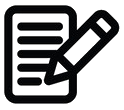
Размещение и масштаб.
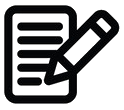
Параметры окна.
Для выхода из полноэкранного режима просмотра документа используется клавиша F11. Редактирование в данном режиме возможно только при использовании горячих клавиш.
Шрифты
Во вкладке Шрифты указан перечень шрифтов, используемых в документе.
Действия
В данной вкладке пользователь может установить действие, которое будет совершаться при открытии данного PDF документа в любом просмотрщике: открыть страницу, открыть файл, открыть Web ссылку, сбросить формы, показать/скрыть формы, отправить формы, выполнить JavaScript.
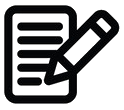
Подробнее о предопределенных действиях в документах PDF смотрите в разделе Свойства PDF форм > Инспектор объектов — Действия.
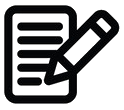
Как изменить или удалить метаданные из PDF документа: самый быстрый способ
Хотите влегкую удалять и редактировать метаданные PDF?
Скачайте лучший современный редактор PDF!
Удаление и изменение метаданных в программе PDF Commander
Так как в программах вроде Word нельзя отредактировать свойства PDF-документов, вам потребуются редакторы ПДФ с возможностью изменять метаданные. Один из наиболее универсальных вариантов – PDF Commander. С его помощью вы можете легко создавать проекты любой сложности, от ведения рабочей документации до написания электронных книг. В редакторе можно найти следующие возможности:
Среди полезных функций редактора также имеется продвинутая работа с безопасностью, в то числе очистка метаинформации. Давайте рассмотрим, как изменить автора документа и другие данные с помощью этой функции.
Шаг 1. Добавьте файл
Скачайте бесплатный дистрибутив программы с нашего сайта. Отыщите файл в папке «Загрузки» и установите редактор на свой компьютер, запустив инсталлятор двойным щелчком. Когда установка завершится, запустите софт и перетяните в стартовое окно PDF-файл для обработки. Также можно импортировать документ, нажав кнопку «Открыть PDF».
Шаг 2. Отредактируйте информацию
Интерфейс программы предельно интуитивен, так что разобраться, как удалить метаданные PDF, не составит труда. Слева находится панель навигации с закладками, миниатюрами страниц и поисков. В центральной части находится окно просмотра и редактирования. Сверху собраны основные инструменты и разделы. Для редактирования информации найдите вкладку «Безопасность» и выберите на ней кнопку «Изменить метаданные».
Редактор отобразит окно со встроенными в документ данными. Вы можете изменить автора книги, указать название и тему проекта, вставить ключевые слова, указать издателя и создателя. Чтобы изменить поле, кликните по нему мышкой и укажите новые параметры. Для удаления ненужной информации выделите ее курсором и нажав кнопку Del на клавиатуре.
Шаг 3. Сохраните измененный ПДФ
Для экспорта отредактированного документа кликните по пункту «Файл» в главном меню программы. Редактор предлагает два варианта сохранения. Вы можете применить изменения к открытому документу, перезаписав оригинал, или экспортировать его в папку как новый файл.
Выберите пункт «Сохранить», чтобы применить изменения к открытому файлу и полностью перезаписать документ. Для второго варианта кликните «Сохранить как». В этом случае вам понадобится указать название файла и папку экспорта.
Как видите, чтобы очистить метаданные PDF или указать свою собственную информацию, не требуется много времени и особых познаний в редактировании. Удобный интерфейс и простое управление PDF Commander сводит эту задачу к нескольким минутам.
Программа не нагружает компьютер и предъявляет невысокие системные требования, благодаря чему можно обрабатывать сложные проекты даже на слабых ноутбуках.
Альтернативный способ: как отредактировать метаданные в Adobe Acrobat
Adobe Acrobat используется для профессиональных проектов, так как предлагает большой набор продвинутых инструментов и позволяет работать над одним документом в удаленном режиме. В редакторе доступны функции создания и объединения файлов, систематизация страниц, добавление форм и подписей.
Имейте в виду, что Adobe не отличается дружелюбием по отношению к файлам, скачанным в интернете, особенно если они были созданы в другом PDF-редакторе. При открытии этих файлов вы можете столкнуться с ошибкой чтения или кодировки.
Одним из недостатков программы является не очень интуитивный интерфейс, из-за чего бывает трудно понять даже несложные задачи, например, как удалить текст из ПДФ-файла или встроить подпись. Функцию исправления метаданных здесь найти не так просто, как в предыдущем варианте. Давайте рассмотрим, на какую вкладку перейти, чтобы изменить автора документа, название и ключевые слова
Функция редактирования метаданных доступна только в платной версии Adobe Acrobat Pro DC. Демо-период распространяется на 7 дней, после этого потребуется удалить софт или купить лицензию.
Доступно два варианта подписки: на год с предоплатой и помесячная оплата. В первом случае потребуется сразу оплатить 9 273 рублей 60 копеек, во втором варианте каждый месяц с карты будет сниматься 1 932 рублей.
Какой способ выбрать
Теперь вы знаете, как посмотреть метаданные PDF и при необходимости изменить или полностью удалить эту информацию. Давайте разберёмся, какой из двух рассмотренных вариантов больше подходит для ваших задач.
Adobe Acrobat известен своими продвинутыми инструментами, и это отличный вариант «все-в-одном» для ведения профессионального документооборота. Такие функции, как совместная работа, просмотр изменений в режиме онлайн и синхронизация делают его лучшим выбором для проектов, над которыми сразу работают несколько пользователей. Но в целом это единственное, что отличает его от подобных PDF-редакторов.
Сильным минусом приложения является его высокое потребление системных ресурсов, что делает невозможным работу на маломощных ПК. Также к минусам софта относится обязательная регистрация аккаунта в Microsoft ID и установка облака Creative Cloud, что дает дополнительную нагрузку на компьютер.
PDF Commander не обладает функцией совместной удаленной работы, но в целом этот ПДФ-редактор дает все необходимое как для личных, так и для профессиональных проектов. В нем можно найти конвертер форматов, электронные подписи и штампы, простой интерфейс поможет быстро справиться с проблемами любого рода, например, замазать лишнее в PDF-документе или вытянуть из файла изображения. Дополнительно к этому приложение почти не дает нагрузку на компьютер и может быть установлено на любую версию Windows. Это делает его универсальным решением для бизнеса, обучения и дома.
Как посмотреть свойства pdf файла
🔍 Как извлечь метаданные из pdf файла?
Ни для кого не секрет, что многие типы документов могут содержать метаданные, которые несут в себе огромное количество полезной для исследователя информации.
Эти данные могут, например раскрыть информацию об дате создания,изменения, об авторе документа и т.д. Полученные данные могут быть отличным источником информации для вашего расследования инцидента информационной безопасности, а также при разведке на основе открытых источников (OSINT).
Существует множество онлайн ресурсов для проверки pdf файлов на содержание в них метаданных, однако когда речь идет о внутренних и/или конфиденциальных документах, отдавать их куда-то на сторону будет не самым лучшим решением. В такой момент на помощь может прийти программа MetaExtractor. Указанный инструмент позволяет извлечь метаданные сразу из большого количества документов в течение нескольких минут.
Особенности:
▫️ Поддержка анализа файлов OpenOffice
▫️ Поддержка анализа solidWorks CAD чертежей
▫️ Собственный анализ файлов (не требует установки Office или Acrobat)
▫️ Поддержка форматов файлов Office 2003/2007/2010/2013
▫️ Поддержка документов Adobe PDF
▫️ Можно выбрать определенную директорию для анализа всех файлов, содержащихся в ней
▫️ Можно выбрать несколько отдельных файлов
▫️ Экспорт результатов в CSV для удобного анализа и отчетности
▫️ Интерфейс программы поддерживает сортировку по дате/времени
▫️ Содержит более 40 полей метаданных
▫️ Бесплатен как для личного, так и для коммерческого использования
▫️ Подходит для Windows
▫️ Не требует установки (portable)
Скачать можно на официальном сайте производителя:
Работа с PDF совсем для чайников
Ввиду того, что при работе по удаленке приходится работать с файлами в формате PDF хочу рассказать, как пользоваться программой PDF24.
Основные возможности программы:
1) разделять файл PDF на страницы, извлекать нужные страницы;
2) объединять несколько файлов PDF в один;
3) преобразовывать файл PDF в формат картинок (PNG, JPEG, BMP, PSD и другие), а также обратно;
4) сжимать DPF файл;
Теперь об этом поподробнее.
После установки программы в контекстном меню файла (вызывается нажатием по файлу правой кнопкой мыши) появится пункт PDF24
после клика на него открывается интерфейс программы
Приведу несколько примеров:
На пример нам нужно разложить файл PDF на страницы: ищем пункт «Разделить по страницам» (он внизу, нужно передвинуть ползунок справа экрана вниз)
после этого программа обработает файл и предложит выбрать место, где будет сохранены файлы с разбивкой по страницам. Там создастся папка с файлами, разбитыми постранично
Давайте теперь объединим их обратно, выделим несколько файлов, а затем вызовем контекстное меню (правая кнопка мыши)
Как мы видим, в программе слева появился список файлов, при желании можно туда добавить другие файлы кнопкой «+» либо просто перетащив мышкой в это поле нужные файлы. Ищем кнопку «Объединить», появится окно с выбором желаемого качества конечного файла PDF
здесь стоит отметить, что выбранное качество влияет на размер конечного файла, а также не будет лучше, чем исходные файлы. Но слишком низкое качество может сделать нечитаемым мелкий шрифт в документах. При выборе профиля «Факс» изображение становится черно-белым.
Теперь давайте переведем файл PDF в формат изображения:
выбираем нужный формат, на пример PNG, разрешение в DPI (это качество картинки, чем выше число, тем выше качество и размер файла) на практике есть целесообразность ставить от 200 до 400.) при меньшем показателе теряется мелкий шрифт, при большем излишний размер файла. После нажатия на кнопку «продолжить» выбираем место для сохранения файла или папки, если исходный DPF файл имеет несколько страниц.
Рассмотрим извлечение некоторых страниц.
выбираем нужные страницы и сохраняем.
И на закуску сжатие файла PDF:
настраиваем значения DPI, качество изображения, нажимаем кнопку «Вычислить размер», смотрим, что получилось кнопкой «Открыть файл».
Если все читается и размер нас устраивает, то сохраняем. Если файл слишком большой, то уменьшаем цифры DPI и Качество изображения.
Особым плюсом программы является то, что она бесплатна для коммерческого использования. Также на сайте программы (гуглить по названию) есть работа с PDF в онлайн режиме.
MS, Libreoffice & Google docs
477 постов 12.9K подписчика
Правила сообщества
2. Публиковать посты соответствующие тематике сообщества
3. Проявлять уважение к пользователям
4. Не допускается публикация постов с вопросами, ответы на которые легко найти с помощью любого поискового сайта.
По интересующим вопросам можно обратиться к автору поста схожей тематики, либо к пользователям в комментариях
PDF-XChange Editor похожий фукционал имеет. только с более человечным интерфейсом)
Тоже на работке в ней работаю периодически, выручает, на самом деле. Единственное, не могу разобраться, не получается пронумеровать страницы. Жму сохранить, настраеваемый, галочка нумерация страниц и продолжить. Ни в какую не получается. Пробовал водяные знаки ставить, тоже не ставятся. Прям беда какая-то, приходится нумеровать в другой проге. Может кто сталкивался с подобным?
Pdf.io кому ставить проги нельзя
Этим приложением уже лет 10 как пользуюсь.
До этого был pdfprint.
А может ли он при сборке листов делать оглавления типа содержания?
Сразу вопрос: позволяет ли виртуальный принтер PDF24 «допечатать» страницы в имеющийся pdf-файл? Не путем создания нового файла, а потом вручную слияния с имеющимся, а сразу в имеющийся файл?
айлавпдф, не. Да и проще. ну как по мне.
Реально очень удобная программа, но дико медленная. Устал каждый раз ждать когда она все сконвертирует, и перешел на альтернативные варианты. Ускорение в десятки раз.
«Печать в PDF» уже запретили.
Английский с нуля. Не скрываем боль. Урок 51 из 60
Как спросить “Что у вас болит”? Как ответить где болит, учитывая характер боли. Переносный смысл слов ache, pain. Пройдем фразу to cross one’s mind.
Видео взяты из мобильного приложения Английский с Анной, в нем в дополнение к теории есть еще много практических упражнений.
P.S. Я стараюсь улучшить качество подачи материала, сам материал, примеры в приложении. Спасибо, что поддерживаете плюсами и учитесь по моим урокам)
Первый урок географии: вопросы, которые никто никогда не задает
Если бы вы знали, каким образом я выбирал будущее место работы на самом излёте лета, то никогда бы не отнесли меня к категории рациональных людей!
Вновь у огромного экрана от МЭШ (московской электронной школы). Вновь внимательно озираю кабинет. Сталкиваюсь с десятками детских взглядов.
Но только не на первом уроке моего пятого года педагогического стажа.
О критическом мышлении.
Смятение на юных лицах. Этот вопрос прозвучит 12 раз за первые три дня из моих уст. Чуть позже спрошу о том, часто ли педагоги вообще спрашивают их о необходимости собственного предмета. Думаю, вы поймете, что единогласно ребята отвечают отрицательно.
Тем не менее, считаю важным, чтоб педагог всегда задавал этот вопрос на своем первом уроке. Тем более в новой школе и в новых классах.
Редко кто из ребят может открыто сказать «нет, не нужна», хотя принималась любая точка зрения. Гораздо важнее было бы услышать аргументацию и защиту собственного взгляда. Конечно, 5-классники чуть ли не единогласно считают географию очень важным предметом (хе-хе, наивные), в то время, как определившаяся 9-я параллель уже может противопоставить какие-то контраргументы.
-«если я заблужусь в лесу, то смогу сориентироваться»;
-«если я хочу путешествовать, то география потребуется»;
-«география нужна для общего развития».
Мне приятно слышать, хотя понятно, что аргументы не выдерживают никакой критики. Мало того, что детей сбил с толку, дав полный карт-бланш отвечать что угодно (вспомните педагогов, которые считают свой предмет чуть ли не самым главным моментом в жизни каждого из подопечных), так затем еще и постарался опровергнуть почти любой аргумент.
—Фундаментально все вопросы географии можно свести к одному:
«как расположение одного объекта влияет на другие объекты, на их свойства?».
Ребята воспринимают все смешками и переглядками. Конечно, пример имеет и исключения, но все же я тоже был школьником! Прекрасно представляю, что пока сохраняется данная классно-урочная система, то вряд ли двоечники по своей воле будут садиться перед лицом учителя, а отличники предпочтут уютную «Камчатку».
-Так вот. С географией непосредственно связано мало профессий. Потому ее никто не сдает в 11 классе, потому что после ЕГЭ по предмету путь только на геофак. Но! Сейчас вам привел пример, как география помогает формировать причинно-следственные связи и выискивать закономерности. А поверьте, это пригодится почти на любой профессии. И это куда важнее знания расположения Волги или высоты Эвереста. Если вам не интересна география как наука, то вы всегда на моих уроках можете попробовать отобрать из географии ее инструменты и пытаться их применять в других областях. Хуже не будет.
-И наконец, последний вопрос. Зачем я спросил вас о необходимости географии?
Тут уже все куда сложнее. Дети почему-то считают, что я таким образом пытался выяснить тех, кто потенциально превратится в «любимчиков», а кого я уже должен «взять на карандаш». Выслушав доводы, покивав головой и поулыбавшись, добавляю:
Да, география не ограничивается заучиванием карты и нанесением полезных ископаемых на контурные.
Так говорил не Заратустра. Так говорит. Географ?